前回RAID構成で手間取ったHP ProLiant MicroServerですが、OSインストールの段階に辿り着きました。
しかし、OSインストールもちょっと躓いてしまいました。
普通にOSメディア(DVD)からブートすると
インストール先の選択で躓くことになりました。
光学ドライブを接続して、ワンタイムブートメニューから起動したOSメディア(DVD)でインストールを進めていくと、インストール先を選択する画面で、
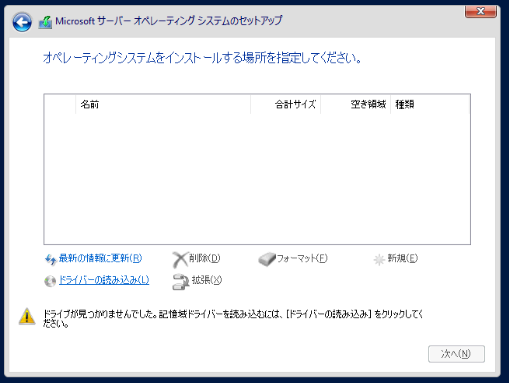
このように、インストール先が表示されない、というもの。
前回構成したRAID10のボリュームが見えないという状況です。
手動でドライバの読み込みが必要?
どうもMicroServer標準のHPE SmartアレイS100i SR Gen10はWindows OSでドライバを持っていないらしく、このようにWindowsのインストールメディア単体で起動してもRAID構成したボリュームが見えない、ということのようです。
選択肢は二つ。
- 前述の画面でドライバを手動で読み込みインストールを継続する
- 前回使った「Intelligent Provisioning」メニューからOSインストールを実行する
やってみます。
ドライバを手動で読み込みインストールを継続する⇒失敗
やってみたのはドライバを読み込ませてボリュームを認識させるWindows Server伝統の方法。
HPのサイトからダウンロードしたドライバをUSBメモリに入れて、

画面上の「ドライバの読み込み」をクリック。
クリックすると、
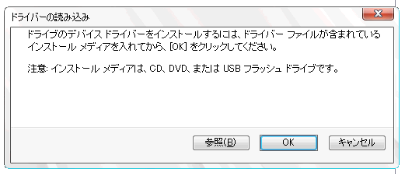
ドライバを要求されるので、「参照」ボタンでUSBメモリを指定します。

USBメモリからドライバが格納されたフォルダを指定して、
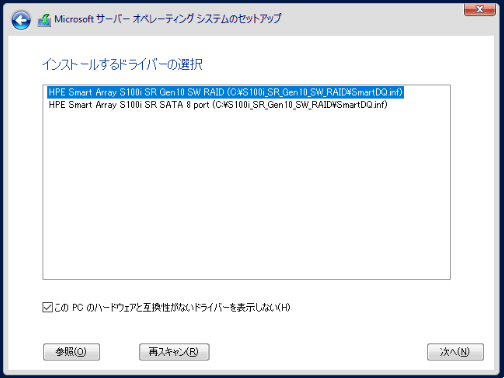
読み込まれたドライバからS100i SW RAIDの方を選択して「次へ」をクリック、
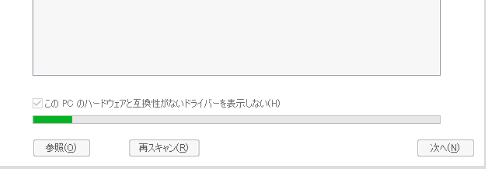
読み込み待ちをして…

ここでボリュームが出てくるはず、なのですが、出てこない。うーん。
上手くいかない。
Intelligent ProvisioningからOSインストールを再試行
気を取り直してIntelligent Provisioningからインストールを試みてみます。
Intelligent Provisioning画面を呼び出して、「Rapid Setup」を選択。

選択すると、インターネット接続を要求されました。

プロキシは使用していない環境なので「スキップ」で次に。
Rapid Setupのトップページらしき画面が表示されました。
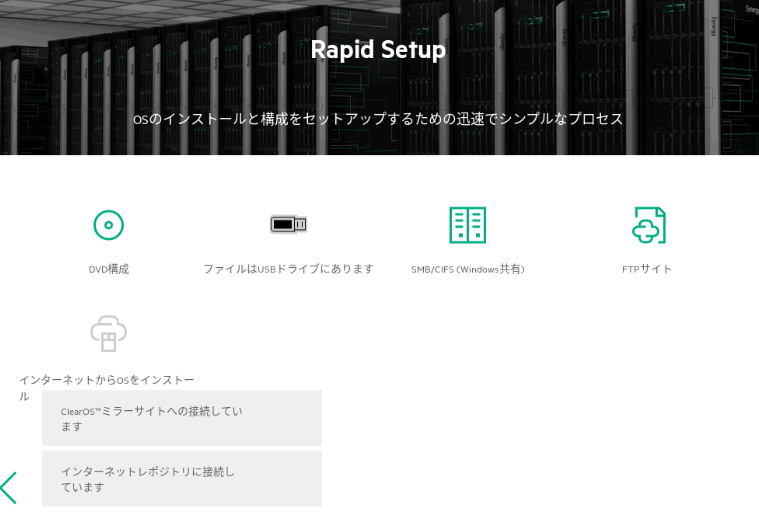
ここで、今回使用するDVDインストールのために「DVD構成」をクリックして先に進みます。
すると、
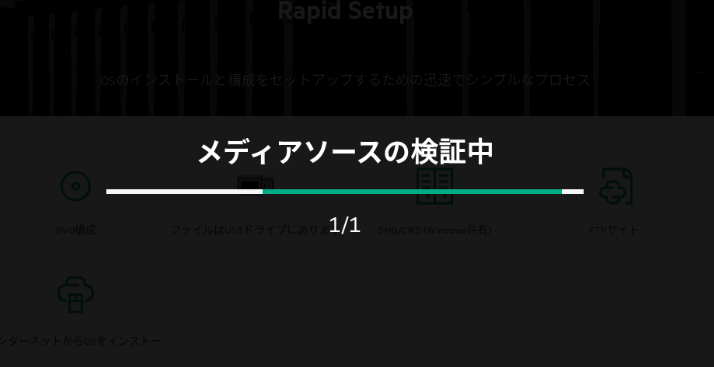
メディアの検出をしているっぽい画面が表示されるので待ちます。
画面が変わって、
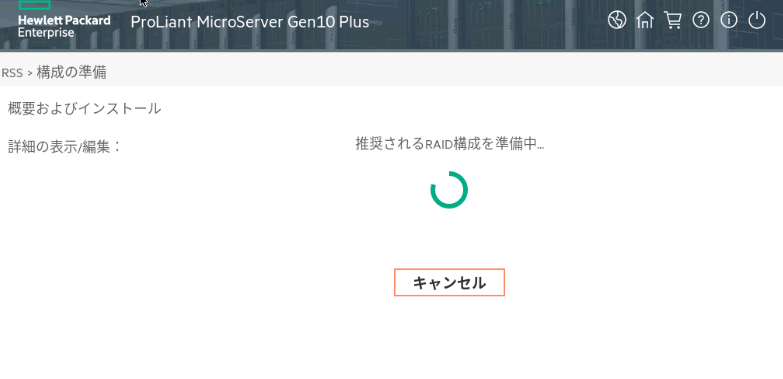
RAID構成を検出しはじめたようです。待ちます。しばらく待つと、

RAID構成されているからRapid Setupで構成できないよ、というメッセージが表示されました。(Rapid SetupがRAID構成もプロセスとして持っているらしいけど)手動で既に構成済なので、この画面は「続行」で進めることにします。
Rapid Setupで構成する内容が表示されました。
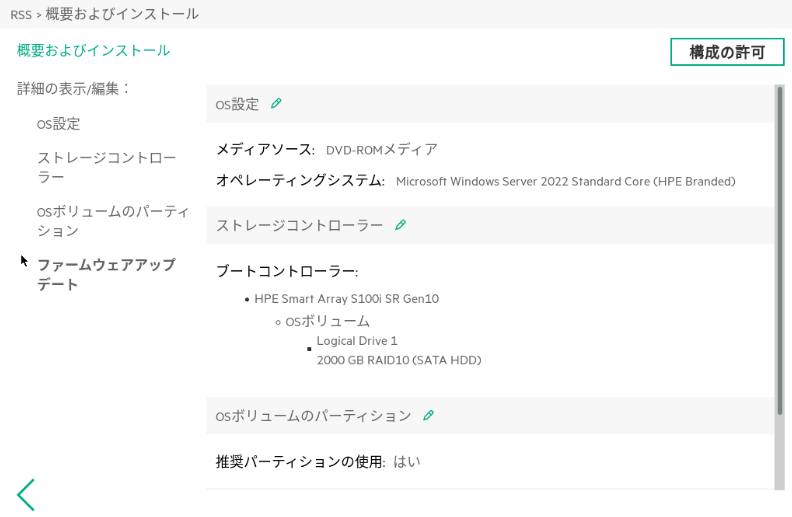
スクロールすると、
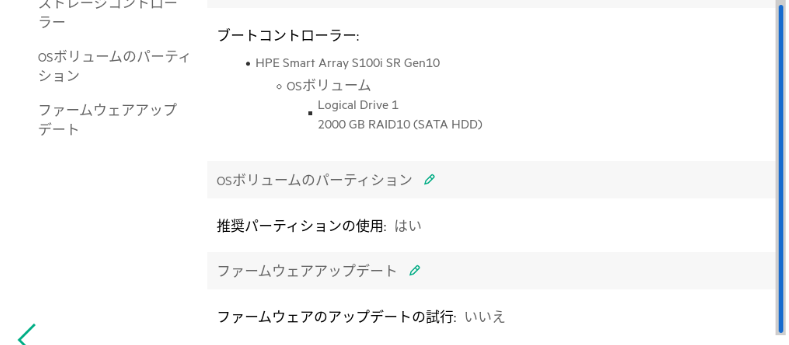
インストール先は既に構成済のRAIDボリューム(S100iアレイ配下のボリューム)が選択されているし、インストールメディアはDVD-ROMが選択されているのですが、OSの種類が(Windows Server 2022 Standard Coreになっている)ちょっと違うので修正。
左ペインのリストから「OS設定」をクリックして、
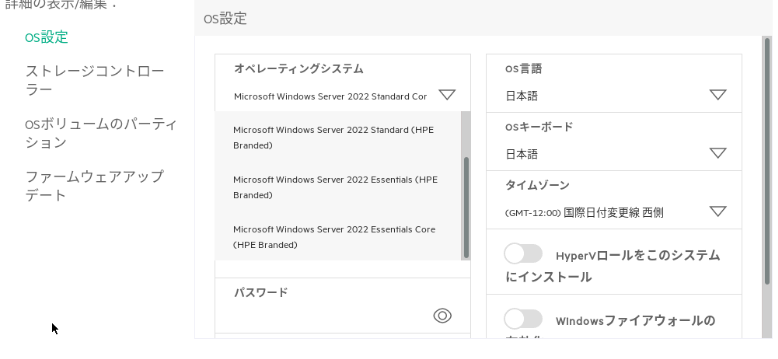
今回インストールするOSもWindowsを選択します。
他の入力箇所も入力していきます。
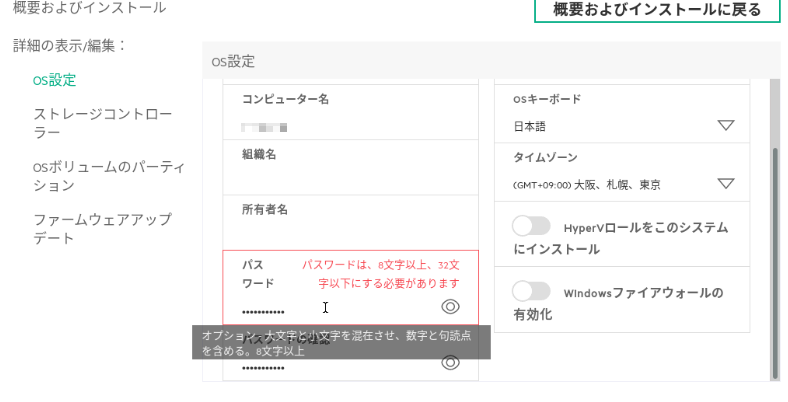
パスワードは恐らくWindowsインストール後のサインインに必要になるパスワード、入力ミス(特に現在認識しているキーボードレイアウト(日本語キーボードと英語キーボード)の認識によって意図しない文字列になっているかも。あと記号は使えない記号が多いようなので注意が必要です。インストールが進まない。
他のオプションも念のため見てみることにします。
ストレージコントローラの項は、こうなっていました。
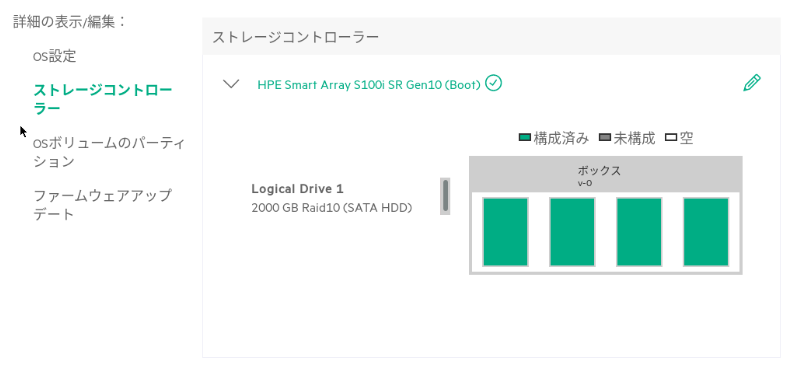
手動で作成したアレイが選択されているようで問題なさそうです。
次のOSボリュームのパーティションの項は、
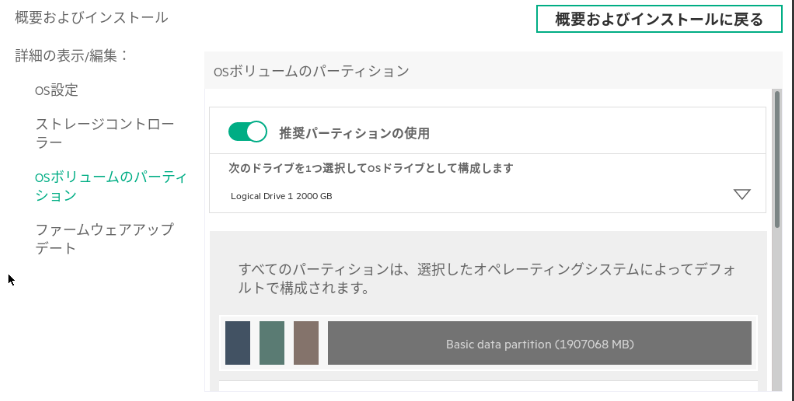
スクロールすると詳細が表示されました。
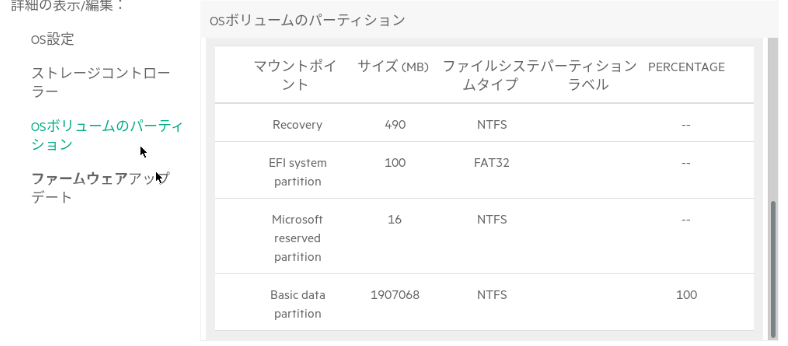
選択したアレイを目一杯使ってインストールを実行するようです。パーティションを分けたい人は手を入れる必要があるかも。
次はファームウェアのアップデートの項です。
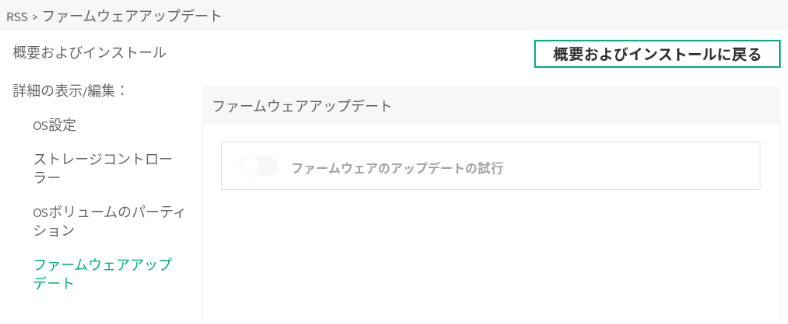
特に何もしていないのでそのまま。
全て確認したところで「概要およびインストールに戻る」をクリックしてトップページに戻ります。
画面が戻って、
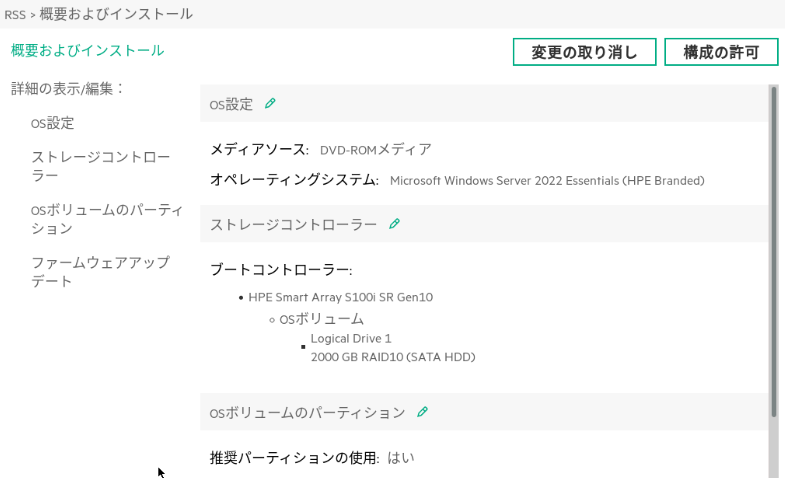
サマリを確認して問題なければ、「構成の許可」をクリックしてインストールを続行します。
画面が変わって、
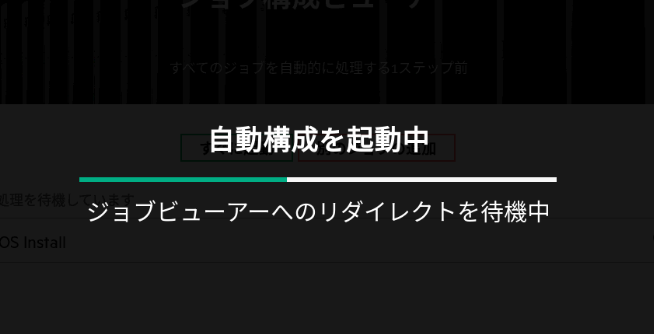
構成を起動して、

続いて、この実際のインストール画面に自動的に遷移していきます。画面に旧名のExpress OS Installと表示されてインストールプロセスが進んで行きます。

インストールが進んで行くので待ち時間です。
しばらく動作を待っていると

自動的に再起動が動作しました。
Windowsのインストール開始
ようやくここまでたどり着きました。Rapid Setup画面からの再起動後はWindows側のインストーラが起動してインストールを継続することになります。
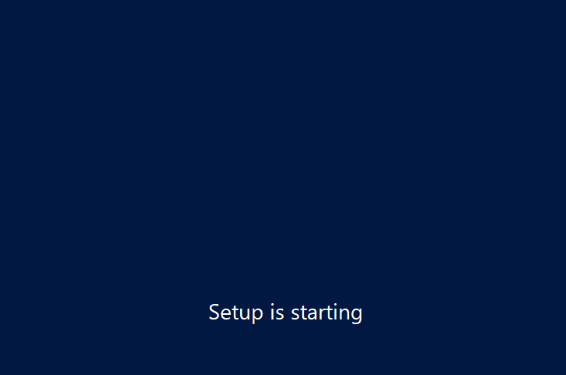
見慣れた画面が起動してきました。

同意して「次へ」をクリック、
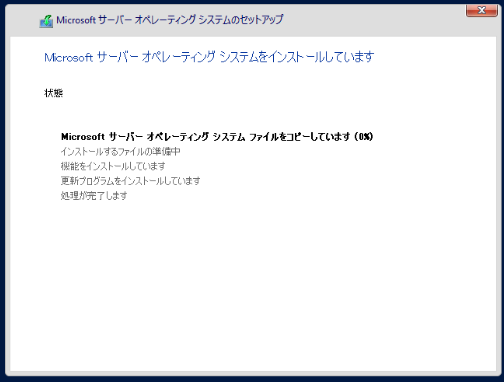
インストールが継続していきます。HPのセットアップがドライバを用意してくれているのでボリュームが見えている状態でWindowsのインストールが継続で来ている、ということのようです。
しばらくして、プロダクトキー入力画面が表示され、製品付属のプロダクトキーを入力して次に進めると、Windowsのサインイン画面になりました。
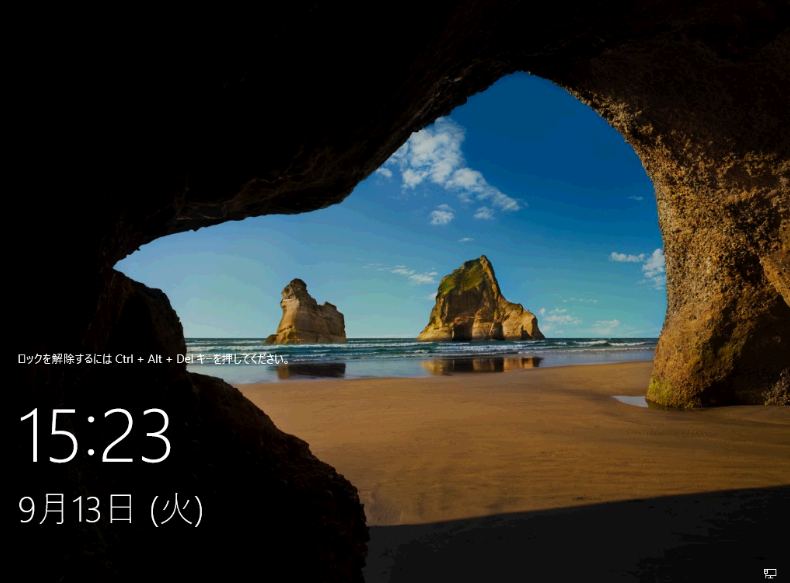
サインインはRapid Setupで事前に指定したパスワードをAdministratorアカウントとして入力してサインインします。
サインインすると、

なにやら動き出して、Administratorのデスクトップ表示と同時に、

HP固有のセットアップが動作し始めました。(裏にAdministratorのデスクトップであるWindows環境が表示されているのですが、ひとまず終わるまで待ちます。)
終わったと思ったら、
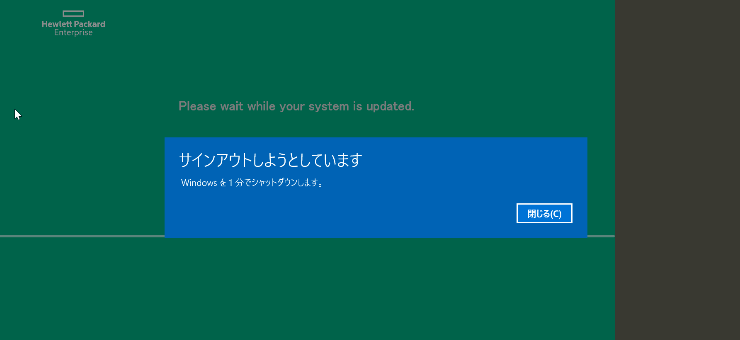
再び再起動が始まりました。
無事Windowsが起動、ここまで長かった…。
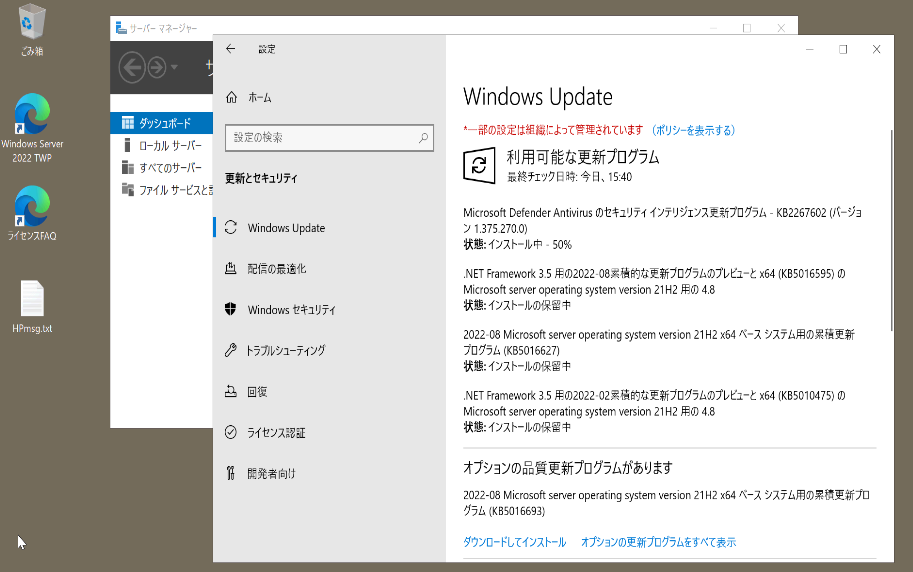
ここからWindowsの初期セットアップを始めていくことになります。